Task2.创建主体零件模型
Step1.新建模型文件。选择下拉菜单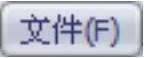
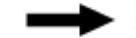
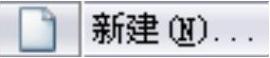 命令,在系统弹出的“新建SolidWorks文件”对话框中选择“零件”模块,单击
命令,在系统弹出的“新建SolidWorks文件”对话框中选择“零件”模块,单击 按钮,进入建模环境。
按钮,进入建模环境。
Step2.创建图7.12所示的钣金基础特征——基体-法兰1。
(1)选择命令。选择下拉菜单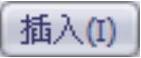
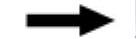
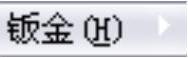
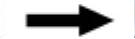
 命令(或单击“钣金”工具栏上的“基体法兰/薄片”按钮
命令(或单击“钣金”工具栏上的“基体法兰/薄片”按钮 )。
)。
(2)定义特征的横断面草图。
①定义草图平面。选取前视基准面作为草图平面。
②定义横断面草图。在草图环境中绘制图7.13所示的横断面草图。
③选择下拉菜单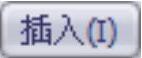
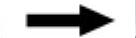
 命令,退出草图环境,此时系统弹出“基体法兰”对话框。
命令,退出草图环境,此时系统弹出“基体法兰”对话框。
(3)定义钣金参数属性。
①定义钣金参数。在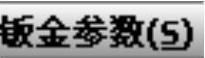 区域的
区域的 文本框中输入厚度1.0。
文本框中输入厚度1.0。
②定义钣金折弯系数。在 区域的下拉列表中选择
区域的下拉列表中选择 选项,把文本框
选项,把文本框 的因子系数改为0.4。
的因子系数改为0.4。
③定义钣金自动切释放槽类型。在 区域的下拉列表中选择
区域的下拉列表中选择 选项,选中
选项,选中 复选框,在
复选框,在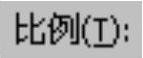 文本框中输入比例系数0.5。
文本框中输入比例系数0.5。
(4)单击 按钮,完成基体-法兰1的创建。
按钮,完成基体-法兰1的创建。
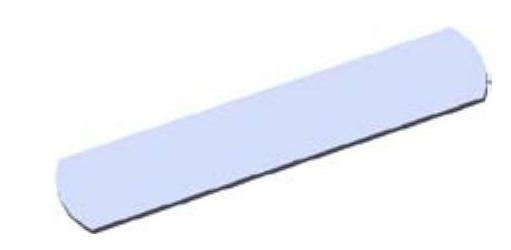
图7.12 基体-法兰1
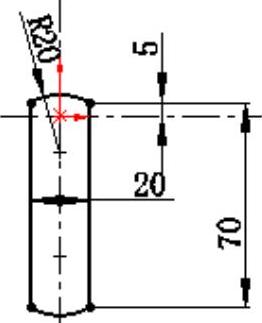
图7.13 横断面草图
Step3.创建图7.14所示的钣金特征——绘制的折弯1。
(1)选择命令。选择下拉菜单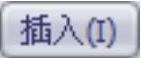
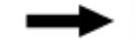
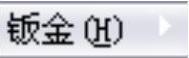
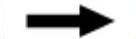
 命令(或单击“钣金”工具栏上的“绘制的折弯”按钮
命令(或单击“钣金”工具栏上的“绘制的折弯”按钮 )。
)。
(2)定义特征的折弯线。
①定义折弯线草图平面。选取图7.15的模型表面作为折弯线草图平面。
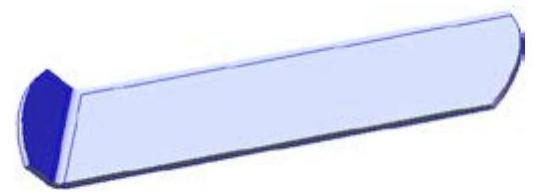
图7.14 绘制的折弯1
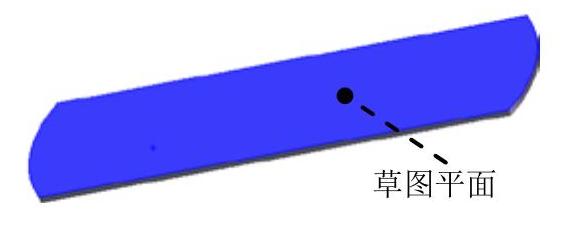
图7.15 折弯线草图平面
②定义折弯线草图。在草图环境中绘制图7.16所示的折弯线。
③选择下拉菜单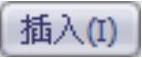
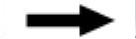
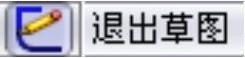 命令,退出草图环境,此时系统弹出“绘制的折弯”对话框。
命令,退出草图环境,此时系统弹出“绘制的折弯”对话框。
(3)定义折弯固定侧。在图7.17所示的位置处单击,确定折弯固定侧。
(4)定义钣金参数属性。在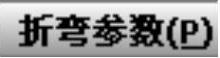 区域的
区域的 文本框中输入折弯角度60.0,在
文本框中输入折弯角度60.0,在 区域中单击“材料在内”按钮
区域中单击“材料在内”按钮 。在
。在 文本框中输入折弯半径1。
文本框中输入折弯半径1。
(5)单击 按钮,完成绘制的折弯1的创建。
按钮,完成绘制的折弯1的创建。
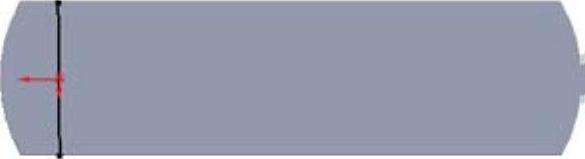
图7.16 绘制的折弯线
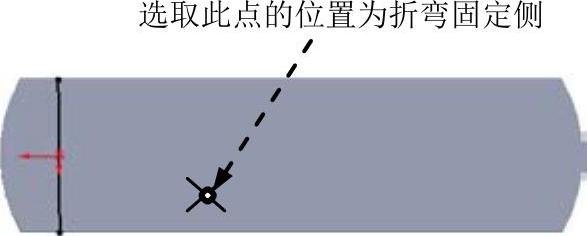
图7.17 固定侧的位置
Step4.创建图7.18所示的钣金特征——绘制的折弯2。
(1)选择命令。选择下拉菜单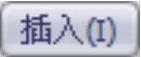
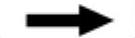
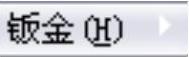
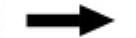
 命令(或单击“钣金”工具栏上的“绘制的折弯”按钮
命令(或单击“钣金”工具栏上的“绘制的折弯”按钮 )。
)。
(2)定义特征的折弯线。
①定义折弯线草图平面。选取图7.19所示的模型表面作为折弯线草图平面。
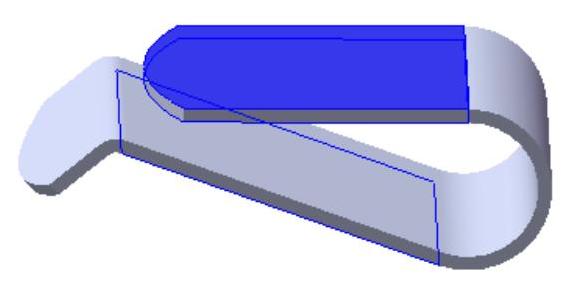
图7.18 绘制的折弯2
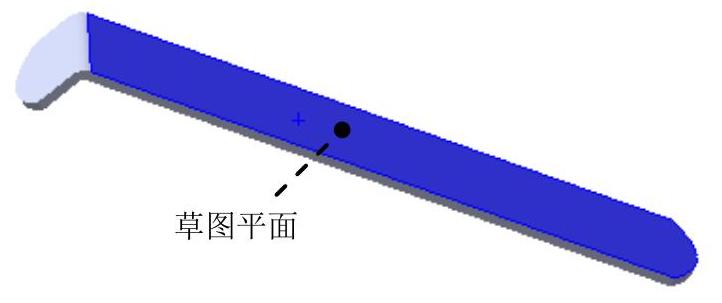
图7.19 折弯线草图平面
②定义折弯线草图。在草图环境中绘制图7.20所示的折弯线。
③选择下拉菜单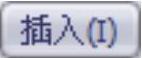
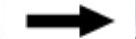
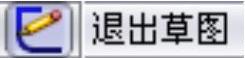 命令,退出草图环境,此时系统弹出“绘制的折弯”对话框。
命令,退出草图环境,此时系统弹出“绘制的折弯”对话框。
(3)定义折弯固定侧。在图7.21所示的位置处单击,确定折弯固定侧。
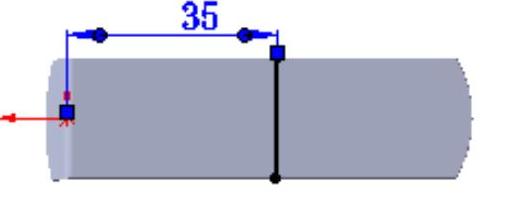
图7.20 绘制的折弯线
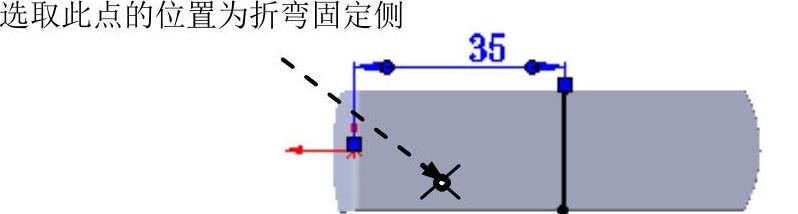
图7.21 固定侧的位置
(4)定义钣金参数属性。在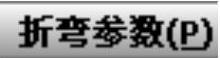 区域的
区域的 文本框中输入折弯角度200,在
文本框中输入折弯角度200,在 区域中“折弯中心线”按钮
区域中“折弯中心线”按钮 。在
。在 文本框中输入折弯半径5。
文本框中输入折弯半径5。
(5)单击 按钮,完成绘制的折弯2的创建。
按钮,完成绘制的折弯2的创建。
Step5.创建图7.22所示的切除-拉伸1。
(1)选择命令。选择下拉菜单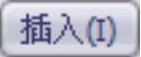
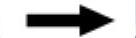
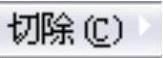
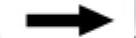
 命令。
命令。
(2)定义特征的横断面草图。
①定义草图平面。选取图7.23所示的模型表面作为草图平面。
②定义横断面草图。在草图环境中绘制图7.24所示的横断面草图。

图7.22 切除-拉伸1
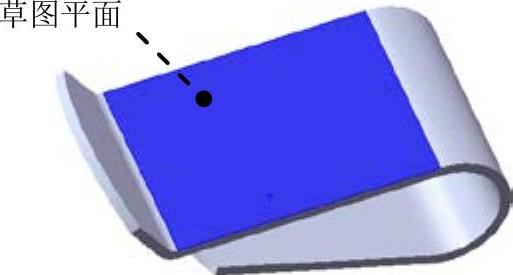
图7.23 草图平面
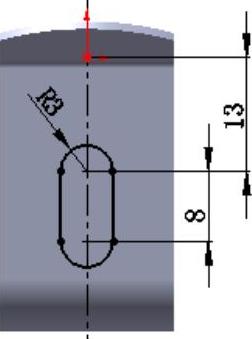
图7.24 横断面草图
(3)定义切除深度属性。在“切除-拉伸”对话框的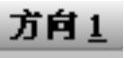 区域的
区域的 下拉列表中选择
下拉列表中选择 选项,选中
选项,选中 复选框。其他选择默认设置值。
复选框。其他选择默认设置值。
(4)单击 按钮,完成切除-拉伸1的创建。
按钮,完成切除-拉伸1的创建。
Step6.创建图7.25所示的切除-拉伸2。
(1)选择命令。选择下拉菜单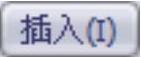
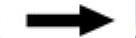
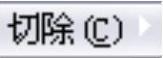
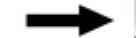
 命令。
命令。
(2)定义特征的横断面草图。
①定义草图平面。选取图7.26所示的模型表面作为草图平面。
②定义横断面草图。在草图环境中绘制图7.27所示的横断面草图。
(3)定义切除深度属性。在“切除-拉伸”对话框的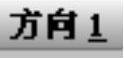 区域的
区域的 下拉列表中选择
下拉列表中选择 选项,选中
选项,选中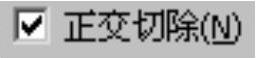 复选框。其他采用系统默认设置值。
复选框。其他采用系统默认设置值。
(4)单击 按钮,完成切除-拉伸2的创建。
按钮,完成切除-拉伸2的创建。
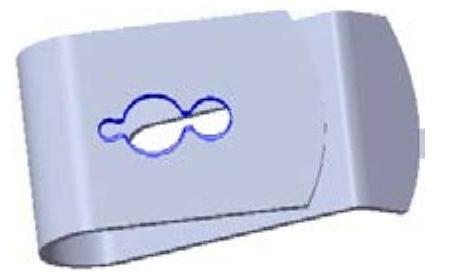
图7.25 切除-拉伸2
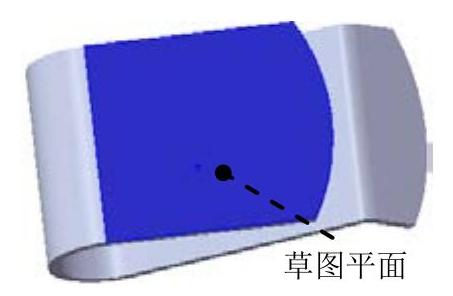
图7.26 草图平面
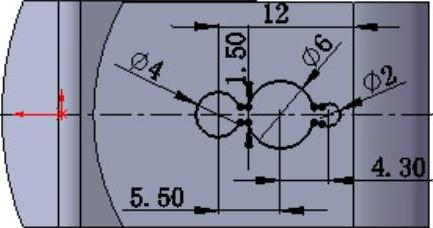
图7.27 横断面草图
Step.7创建图7.28所示的成形特征1。
(1)单击任务窗格中的“设计库”按钮 ,打开设计库对话框。
,打开设计库对话框。
(2)单击设计库对话框中的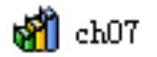 节点,在设计库下部的列表框中选择“rool_shaped_tool_01”文件,并拖动到图7.28所示的平面,在系统弹出的“成形工具特征”对话框中单击
节点,在设计库下部的列表框中选择“rool_shaped_tool_01”文件,并拖动到图7.28所示的平面,在系统弹出的“成形工具特征”对话框中单击 按钮。
按钮。
(3)单击设计树中 节点前的“加号”,右击
节点前的“加号”,右击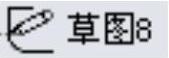 特征,在系统弹出的快捷菜单中单击
特征,在系统弹出的快捷菜单中单击 命令,进入草图环境。
命令,进入草图环境。
(4)编辑草图,如图7.29所示。退出草图环境,完成成形特征1的创建。

图7.28 成形特征1
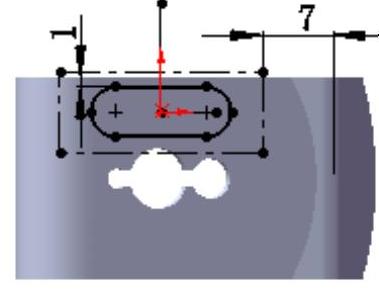
图7.29 编辑草图
Step8.创建图7.30所示的镜像1。
(1)选择命令。选择下拉菜单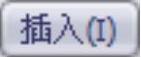
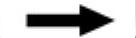

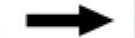
 命令。
命令。
(2)定义镜像基准面。选取右视基准面作为镜像基准面。
(3)定义镜像对象。选择成形特征1作为镜像1的对象。
(4)单击 按钮,完成镜像1的创建。
按钮,完成镜像1的创建。
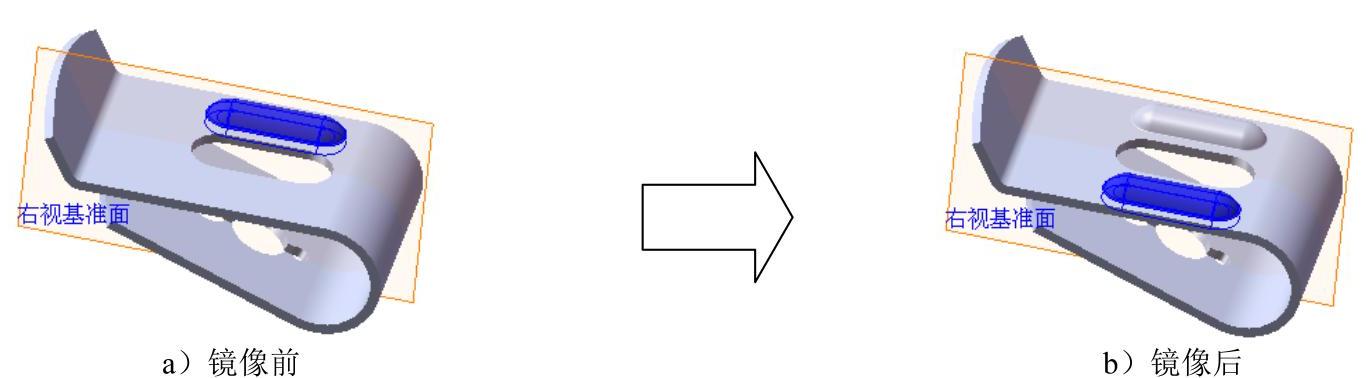
图7.30 镜像1
Step9.至此,钣金件模型创建完毕。选择下拉菜单
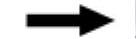
 命令,将模型命名为roll_ruler_hip即可保存钣金件模型。
命令,将模型命名为roll_ruler_hip即可保存钣金件模型。
